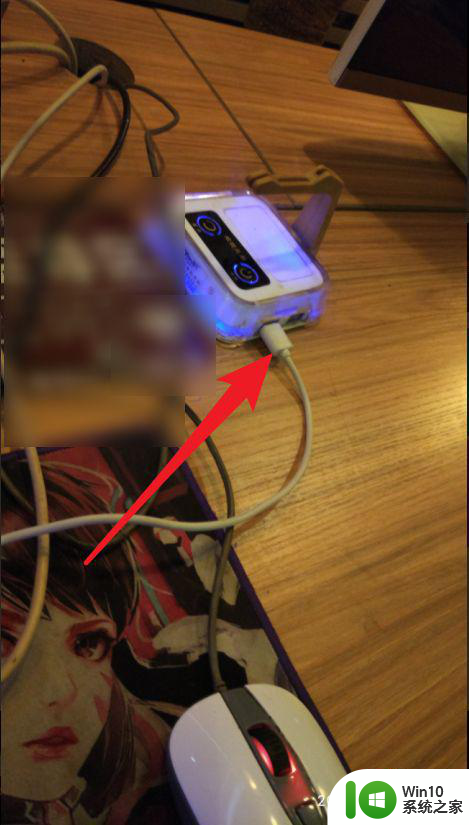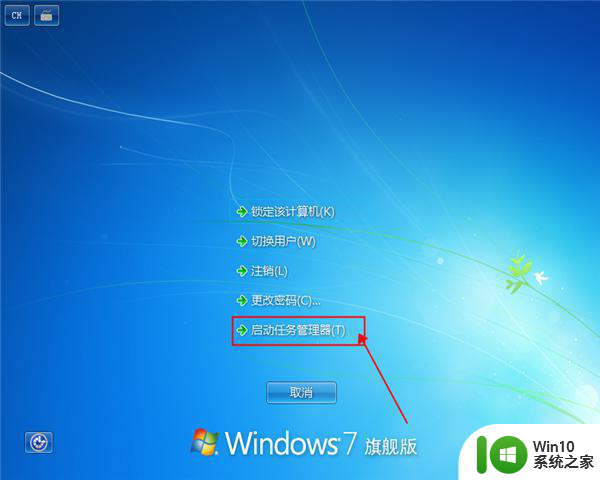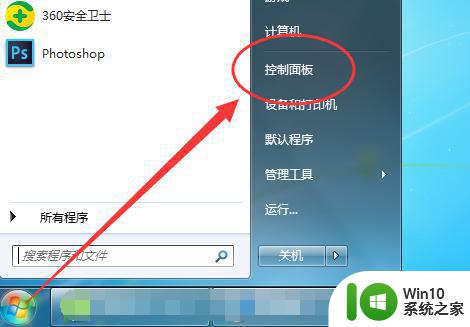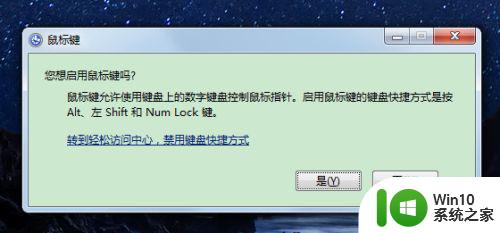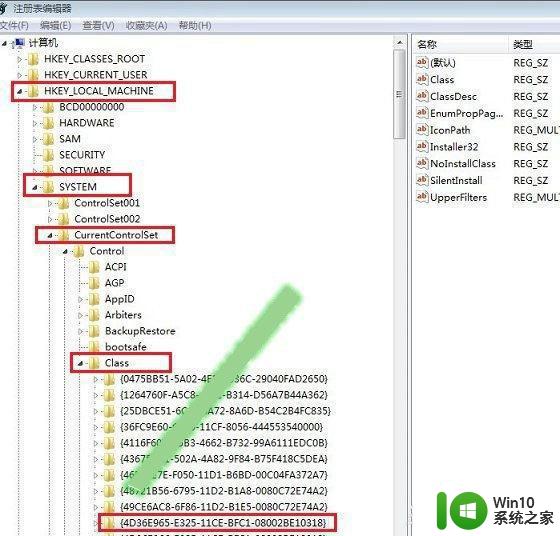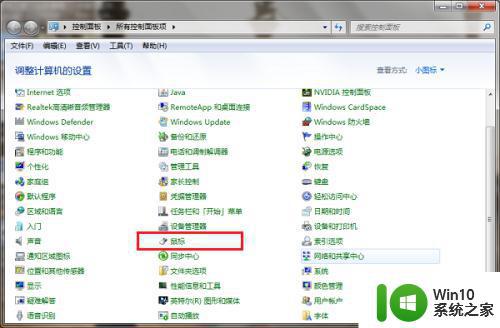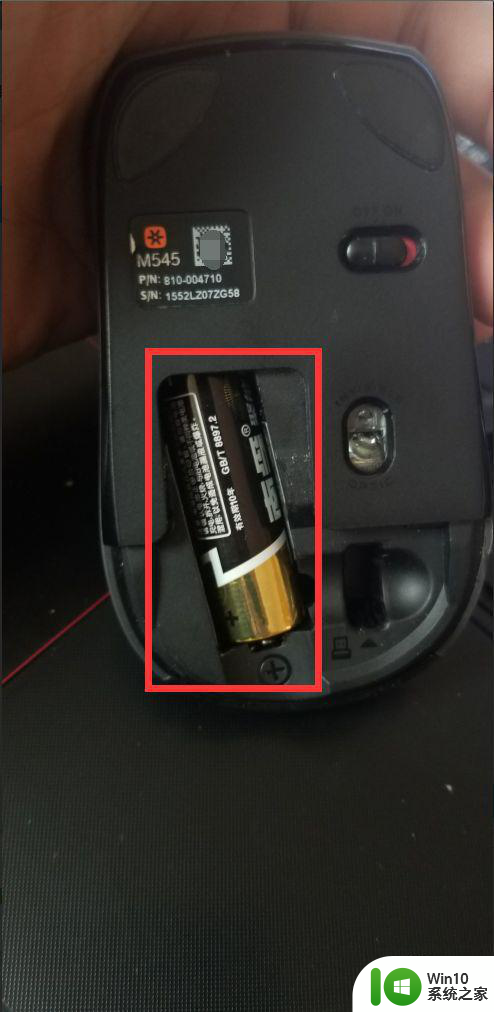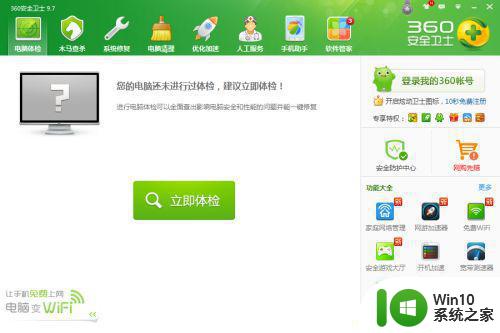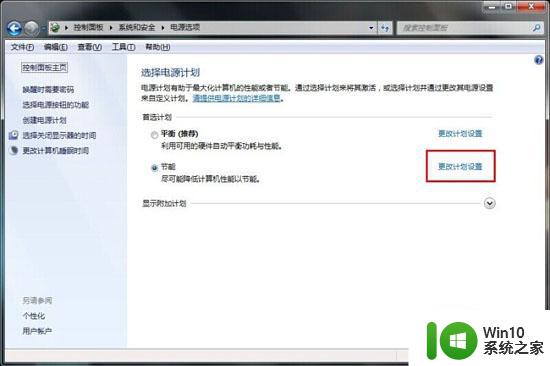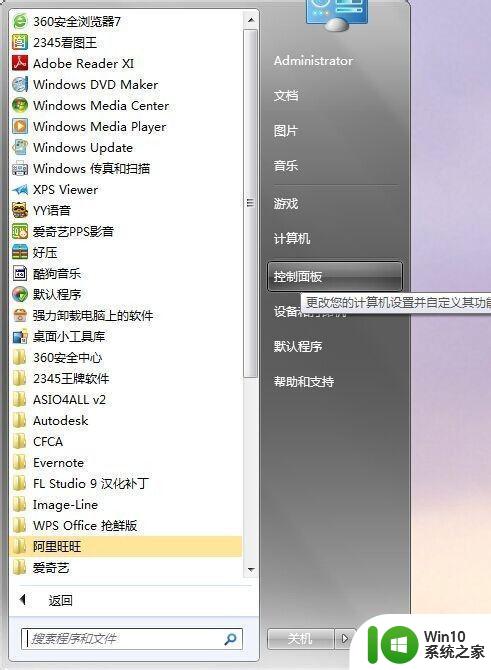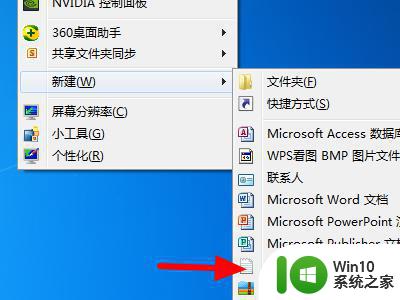Win7鼠标光标乱跳怎么解决 如何恢复Win7鼠标光标正常状态
更新时间:2023-05-21 10:39:50作者:jiang
Win7鼠标光标乱跳怎么解决,Win7鼠标光标是我们在日常使用电脑时经常会遇到的问题之一,有时候会突然出现光标乱跳或者消失不见等问题,这不仅会让我们工作效率降低,还会让我们感到十分烦恼。但是不必担心因为这个问题是可以解决的。下面我们将介绍一些解决Win7鼠标光标乱跳的方法,以及如何恢复Win7鼠标光标正常状态,助您轻松应对这个问题。
解决方法:
1、把鼠标USB拔出来,如下。
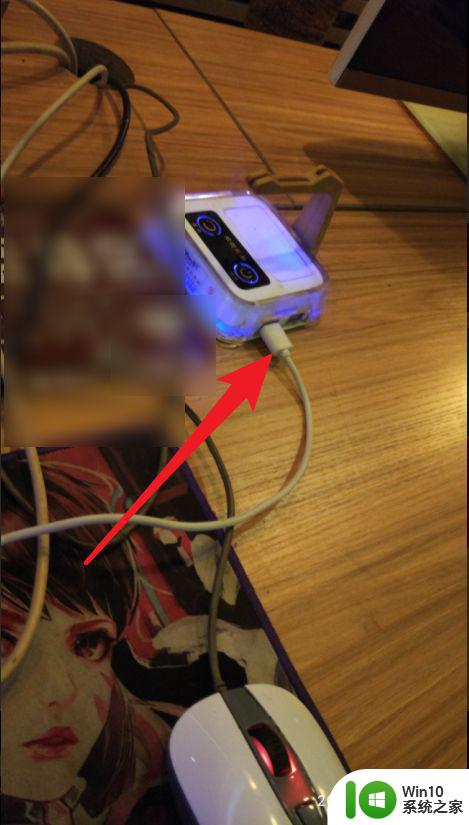
2、之后插入到其他的USB口上,如下。

3、或者是按鼠标的dpi按键,如下。

4、调到dpi值比较低的一栏,那么鼠标不会乱串了。

5、如果你的鼠标垫不好,那么建议更换,上面有污垢也要清理,那么鼠标不会乱串了。


6、顺便把鼠标上的光电灯擦干净,那么不会乱串了。
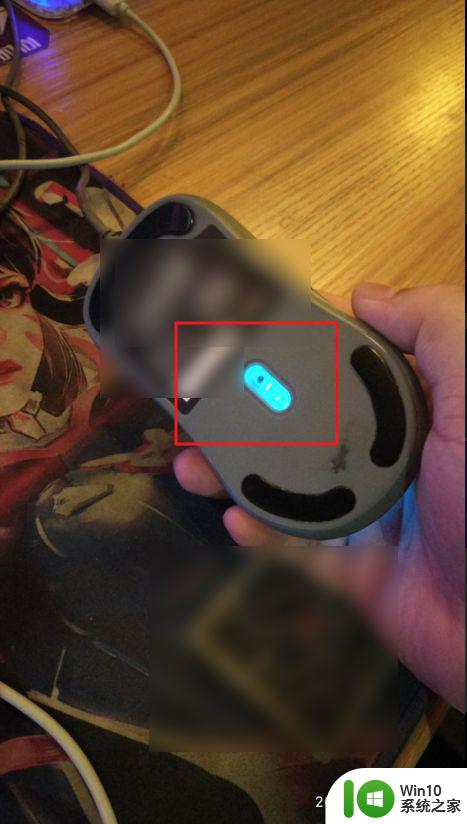
Win7鼠标光标乱跳的问题有很多种可能的原因,需要根据实际情况进行相应的解决。但不管出现这个问题的原因是什么,我们都应该及时解决,以保证我们的电脑能够更好地工作。希望本文提供的解决方案能够帮到大家,让你的Win7鼠标光标恢复正常状态。